很多人都会使用电脑系统自带一个一个隐藏文件夹功能来保护自己的隐私安全,但是同样也有很多人一时好奇点了隐藏文件夹然后再也找不到自己隐藏的文件夹到哪去了。可谓是把自己给坑了,那么怎么取消隐藏文件夹呢?今天我来教大家两招。
1、点击桌面上此电脑,双击打开,在顶部找到查看这个选项,点击然后选择更改文件夹和搜索的这个选项

2、进入以后我们还是点击文件夹选项的查看,然后 找到隐藏文件和文件夹。
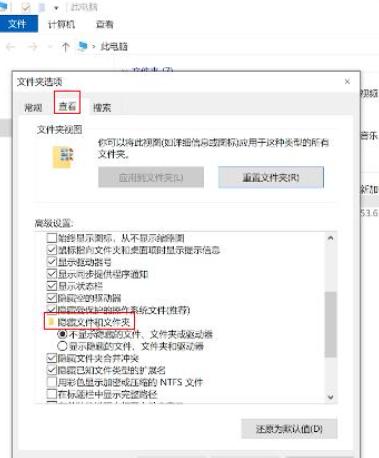
3、将名字前面的勾选去掉。
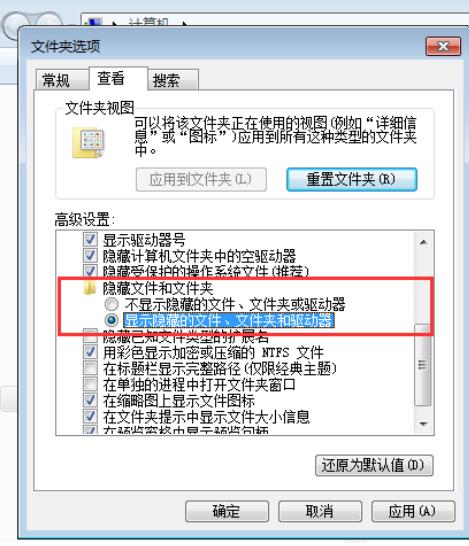
4、这个时候会弹出一个警告的窗口,我们只需要点击是就可以显示隐藏文件夹了。
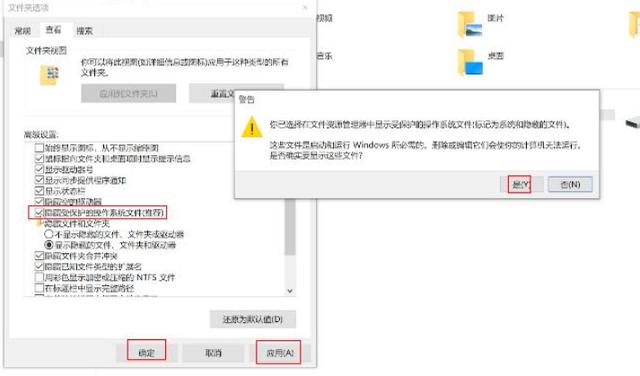
现在你知道 win7显示隐藏文件的方法了吧。
【电脑win7系统怎么查看隐藏的文件(win7显示隐藏文件的方法)】相关文章:
笔记本电脑win7系统下怎么设置WiFi热点23-10-10
win7系统怎么调护眼色?23-08-10
win7系统启动不起来开不了机怎么解决23-07-12
win7系统添加蓝牙设备教程23-07-07
win7系统旗舰版、专业版、家庭版激活码key大全23-05-15
windows7系统序列号激活码大全(Win7系统激活秘钥大全)23-03-20
win7系统开机直接出现grub如何解决?23-03-08
Win7系统出现0x0000011b错误代码解决方法23-03-07
无法访问E:\拒绝访问。 电脑硬盘无法访问怎么解决(以win7系统为例)?23-01-29
win7系统极限优化_极致性能最佳调整方法22-09-11


